Nesta rotina é possível gerar o arquivo da GRRF para recolher os valores referentes as rescisões complementares.
Pode ser gerado de forma individual ou agrupada (ATENÇÃO: A opção de processamento agrupado está disponível apenas para banco de dados SQLR).
Na geração individual, deve ser selecionado o funcionário desejado, informado o responsável, o diretório para geração e a data de recolhimento.
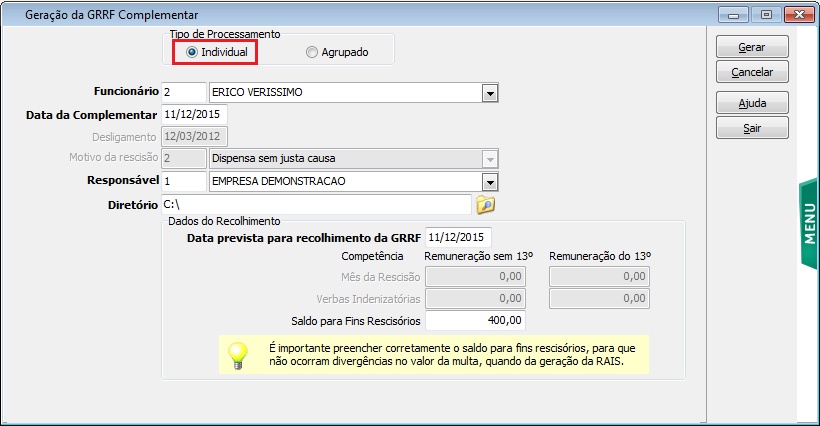
Regras da tela:
| • | Na rescisão por Acordo/Convenção/Dissídio, é recolhido em GRRF apenas o FGTS sobre as verbas indenizatórias e a multa. Os campos referentes ao mês da rescisão ficarão desabilitados e o FGTS sobre estas verbas será recolhido em SEFIP específica. |
Se não houver verbas indenizatórias, será recolhida na GRRF apenas a multa. O sistema calcula a multa com base nas verbas da rescisão complementar, mas este valor pode ser alterado caso haja algum saldo na conta do funcionário.
| • | Na rescisão por Complemento de Valores, é recolhido em GRRF o FGTS sobre todas as verbas, sejam indenizatórias ou não. Na SEFIP, que será gerada junto com a folha de pagamento, não serão recolhidos valores de FGTS. |
| • | Na rescisão por Comissões/Percentagens, também é recolhido em GRRF apenas o FGTS sobre as verbas indenizatórias e a multa. Os campos referentes ao mês da rescisão ficarão desabilitados e o FGTS sobre estas verbas será recolhido na SEFIP, junto com a folha de pagamento. |
Se não houver verbas indenizatórias, será recolhida na GRRF apenas a multa. O sistema calcula a multa com base nas verbas da rescisão complementar, mas este valor pode ser alterado caso haja algum saldo na conta do funcionário.
Na geração agrupada, serão necessárias 5 ações para gerar a GRRF de vários funcionários no mesmo arquivo.
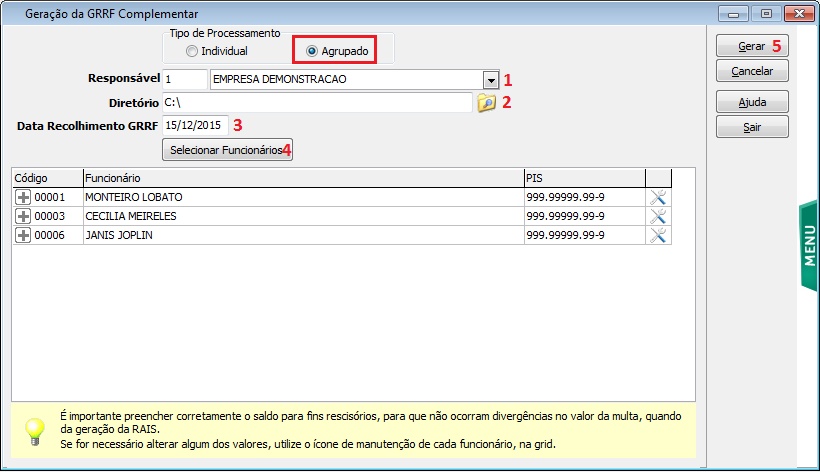
Regras da Tela:
| • | Selecionar o responsável pela geração (1), o diretório onde será salvo o arquivo (2) e informar a data de recolhimento (3). |
Clicar em Selecionar Funcionários (4) e será aberta uma nova tela, onde deverá definir quais funcionários com rescisão complementar serão gerados no arquivo.
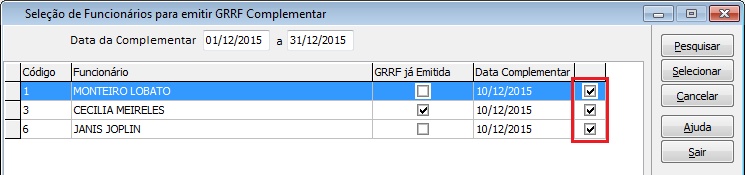
Nesta tela de seleção, informar o período da complementar e clicar em Pesquisar. Serão listados todos os funcionários com rescisão complementar processada no período, cujo motivo seja compatível com o recolhimento de GRRF. Marcar na grid os funcionários desejados e clicar em Selecionar.
Ao selecionar, voltará para a tela inicial com os funcionários selecionados na grid. Nesta grid, é possível clicar no ![]() de cada funcionário e visualizar os valores que serão gerados.
de cada funcionário e visualizar os valores que serão gerados.
Se necessário, os dados podem ser alterados clicando no botão ![]() , onde será aberta uma tela de manutenção.
, onde será aberta uma tela de manutenção.
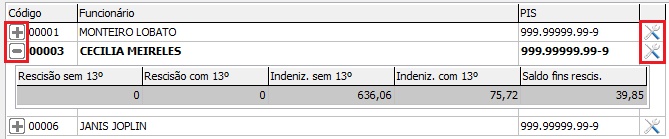
Estando com os funcionários selecionados, clicar em Gerar (5).
O arquivo será gerado no diretório indicado, com todos os funcionários selecionados, estando pronto para validação no aplicativo GRRF.